Cómo desbloquear un Samsung sin saber contraseña [9 Formas]
En este artículo aprenderás cómo desbloquear un celular Samsung sin saber la contraseña, de forma rápida, segura y efectiva. Incluso aprenderás cómo hacerlo sin perder datos importantes, o si no recuerdas tu contraseña y usuario de Google y no la puedes recuperar.
Olvidar la contraseña de tu Samsung puede ser una situación estresante, especialmente si tienes información importante almacenada en tu dispositivo. Afortunadamente, existen varias formas cómo desbloquear un Samsung sin saber la contraseña. En este artículo, te presentamos 9 formas efectivas para desbloquear tu Samsung, incluye desbloquear PIN, patrón o cualquier contraseña, independientemente del modelo que sea.
Forma 1: Cómo desbloquear un Samsung sin saber la contraseña por Encontrar mi Dispositivo
Existen varias alternativas disponibles cómo desbloquear un Samsung sin saber la contraseña, algunas más fáciles de usar que otras, o más apropiadas para tu caso en específico. Una de estas opciones es Encontrar mi dispositivo, el cual es un servicio que permite gestionar los dispositivos Samsung de forma remota.
Sin embargo, este método de cómo desbloquear un celular sin saber la contraseña Samsung depende de varios factores y no sirve para todo el mundo. Por ejemplo, el teléfono bloqueado debe estar encendido, conectado a internet o Wifi, registrado este servicio, entre otras configuraciones previas del teléfono previamente. Sigue los pasos a continuación para usar este método:
- Paso 1: Ingresa a la web Encontrar mi dispositivo, desde tu computadora u otro dispositivo prestado.
- Paso 2: Inicia sesión con tu nombre de usuario y contraseña de la cuenta de Samsung.
- Paso 3: Una vez iniciada la sesión, aparecerá un mapa del mundo y un menú con diferentes opciones entre las que verás el nombre dispositivo activo debería estar allí.
- Paso 4: Selecciona tu dispositivo, luego la opción de Borrar para desbloquear un Samsung sin saber la contraseña.
- Paso 5: Vuelve a introducir la contraseña de tu cuenta de Samsung para confirmar. Luego de un momento, se desbloqueará la pantalla.

Cómo desbloquear un celular sin saber la contraseña Samsung con Encontrar mi dispositivo
El principal inconveniente de este método es cómo desbloquear un celular Samsung sin saber la contraseña, pues acceder a Encontrar mi dispositivo requiere tus credenciales de la cuenta de Samsung. Si no recuerdas esos datos, en este artículo también te enseñamos algunos métodos para usar en ese caso.
Más artículos: Cómo recuperar fotos Borradas de un móvil Samsung sin Root
Forma 2: Cómo desbloquear un celular sin saber la contraseña con Administrador de dispositivos
Si te has preguntado cómo desbloquear una tablet Samsung sin saber la contraseña, una opción que podrías probar es utilizar el Administrador de dispositivos de Android de forma remota. Para ello, necesitarás las credenciales de la cuenta de Google principal vinculada al dispositivo bloqueado. A continuación, encontrarás los pasos que puedes seguir para utilizar esta herramienta y recuperar el acceso a tu dispositivo:
- Paso 1: Accede a la página de soporte de Google y selecciona la opción Administrador de dispositivos.
- Paso 2: Inicia sesión en tu cuenta de Google, la misma que utilizas en tu dispositivo bloqueado.
- Paso 3: Verás una lista de dispositivos vinculados a tu cuenta, selecciona el dispositivo bloqueado.
- Paso 4: Haz clic en Desbloquear e ingresa tu contraseña de Google.
- Paso 5: Selecciona Aceptar y espera unos cuantos segundos, luego tu dispositivo se desbloqueará.
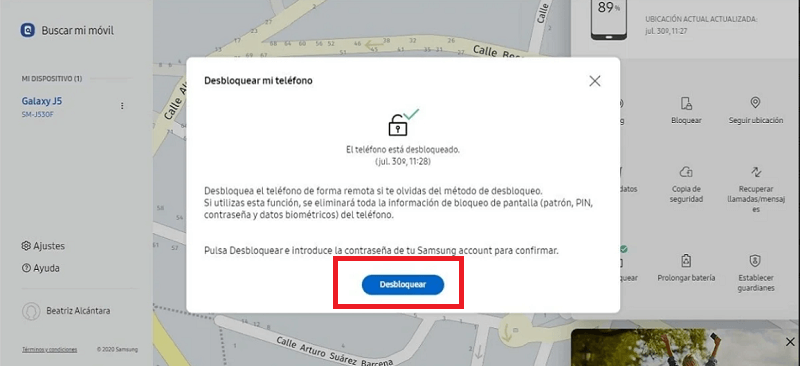
Cómo desbloquear un celular Samsung sin saber la contraseña
Es importante tener en cuenta que tu dispositivo bloqueado debe estar conectado a Internet y tu cuenta de Google debe coincidir con la del dispositivo. Si no es así, no podrás acceder a él utilizando esta herramienta y deberás probar con otra de las opciones disponibles para desbloquear tu Samsung.
Artículos relacionados:
- Resuelto: Cómo desbloquear un Redmi con contraseña
- 12 mejores Apps para transferir archivos de celular a celular
- ¿Cómo desbloquear un celular Motorola con patrón?
Forma 3: Cómo desbloquear cualquier Samsung sin saber la contraseña [con video]
Si estás en una situación en la que requieres aprender cómo desbloquear un celular Samsung sin saber la contraseña, no te preocupes, no todo está perdido. Existe una herramienta muy útil llamada Desbloqueador de pantalla de DroidKit, que te permitirá recuperar el acceso a tu dispositivo de manera sencilla. Entre las ventajas de utilizar DroidKit para desbloquear tu dispositivo, se encuentran las siguientes:
- DroidKit es un programa fácil de usar para todos, independientemente de su nivel de conocimientos informáticos.
- Además de la función de desbloqueo de pantalla, que te permite desbloquear cualquier Samsung sin saber la contraseña en Minutos. DroidKit cuenta con herramientas para reparar funciones de tu celular o tablet Android, recuperar archivos multimedia perdidos, limpiar caché, quitar cuenta de Google, entre otras.
- El Desbloqueador de pantalla de DroidKit es rápido, seguro y muy efectivo, en especial si no recuerdas tus credenciales de Google.
- DroidKit puede descargarse de manera gratuita en ordenadores Windows y Mac.
- Las herramientas de DroidKit son compatibles con distintos modelos y marcas de Android, de los más antiguos a los más recientes.
Si deseas utilizar la herramienta de Desbloqueador de pantalla de DroidKit, simplemente sigue estos pasos:
Paso 1: Descarga DroidKit en tu ordenador, luego instala y abre el programa.
Paso 2: En el menú, selecciona Desbloqueador de pantalla y conecta tu dispositivo Samsung al ordenador vía USB.

Con DroidKit puedes desbloquear un teléfono Samsung sin saber la contraseña
Paso 3: Verás una descripción de la función, así como una advertencia de que se perderán todos los datos del dispositivo, los cuales, afortunadamente, puedes recuperar luego usando otras herramientas de DroidKit. Haz clic en Empezar para desbloquear un Samsung sin saber la contraseña.

Haz clic en Empezar para desbloquear una tablet Samsung sin saber la contraseña
Paso 4: Selecciona Quitar ahora para desbloquear el dispositivo, luego de que se haya descargado el archivo de configuración correspondiente.

Pulsa en Quitar Ahora
Paso 5: Luego de un momento, aparecerá en la pantalla un mensaje de desbloqueo exitoso, puedes proceder a desconectar el dispositivo y usarlo normalmente.

Cómo desbloquear un celular sin saber la contraseña Samsung con éxito
DroidKit te puede ayudar a quitar todo tipo de bloqueo de tus dispositivos Samsung, y cualquier Android en general, con la posibilidad de recuperar toda la información.
Aprender más:
- 7 Soluciones para desbloquear un celular con patrón
- Cómo hacer copia de seguridad android
- Cómo ver y recuperar mensajes eliminados de WhatsApp en Samsung
Forma 4: Cómo desbloquear un teléfono Samsung a través del restablecimiento de fábrica
Una opción evidente pero poco recomendable sobre cómo desbloquear un Samsung sin saber la contraseña es el Restablecimiento de fábrica, ya que esto significaría perder todos los datos del dispositivo. No obstante, si tienes una copia de seguridad y no te importa perder los datos de forma definitiva, sigue estos pasos para desbloquear tu dispositivo:
- Paso 1: Apaga tu celular normalmente. Seguidamente, presiona y mantén presionados simultáneamente los botones de encendido y de volumen, mantenlo presionado un momento.
- Paso 2: Luego de unos segundos aparecerá el logo de Android y podrás soltar los botones. Ya habrás entrado en el modo de Recuperación del dispositivo.
- Paso 3: Puedes moverte en el menú con los botones de bajar y subir volumen. Posiciónate en Wipe data/Factory reset.

Coloca el menú de Recuperación de Android y selecciona Wipe data/Factory reset
- Paso 4: Selecciona la opción pulsando el botón de encendido sin mantener. Luego, selecciona Reboot System now para reiniciar tu Samsung.
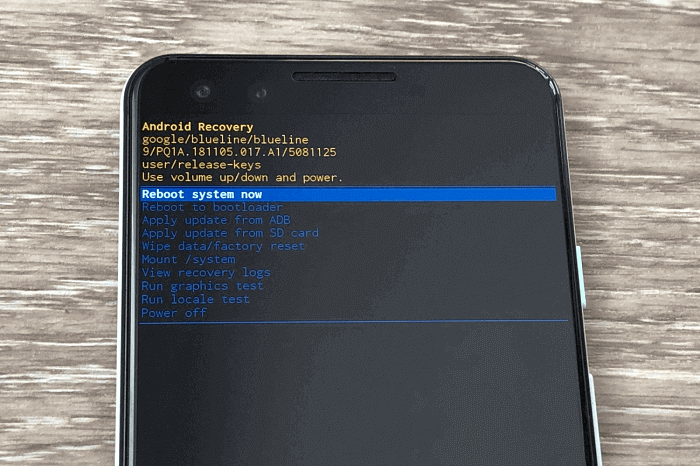
Cómo desbloquear un celular Samsung sin saber la contraseña mediante Hard Reset
Es probable que, aunque utilices esta opción, el dispositivo tenga activado el bloqueo de activación y no puedas iniciarlo a menos que conozcas las credenciales de la cuenta de Samsung. En caso de no tener esta información, la mejor alternativa es DroidKit para evitar este tipo de inconveniente.
También puede interesar: Samsung FRP bypass APK-descargar para Android [Guía 2023]
Forma 5: Desbloquear un Samsung sin saber la contraseña (Para Android 4.4 o inferior)
Puede pasar que quieras saber cómo desbloquear una tablet Samsung sin saber la contraseña, o un dispositivo viejo, que tenga versión de Android 4.4 o anterior, y no sabes cómo hacerlo. Para intentar solventarlo, hay un viejo truco que puedes intentar, aunque no hay ninguna garantía de que pueda funcionar para ti. Los pasos que debes seguir son los siguientes:
- Paso 1: Con el dispositivo bloqueado, introduce el código o patrón de desbloqueo varias veces, hasta que veas un mensaje de ¿Olvidaste tu contraseña?
- Paso 2: Selecciona la opción e introduce contraseña y usuario de la cuenta de Google activa en el dispositivo.
- Paso 3: Selecciona la opción de recuperación de tu preferencia, y si tienes todo lo necesario, puedes crear tu nueva contraseña.
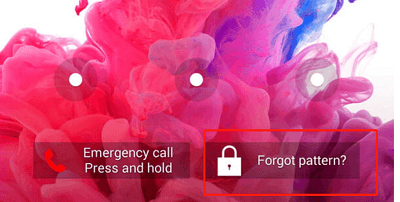
Olvidar la cntraseña de Samsung
Este método de desbloqueo lo funciona en versiones posteriores de Android, y tampoco funcionará si no recuerdas tu cuenta de Google. En ese caso, y si no tienes acceso a las medidas de recuperación, te recomendamos utilizar DroidKit.
Forma 6: Desbloquear un celular sin saber la contraseña mediante el código IMEI
Otra forma como desbloquear un Samsung sin saber la contraseña, o el PIN numérico, o cualquier tipo de bloqueo, existe una forma de desbloquearlo utilizando el código IMEI. El código IMEI es un número único que identifica a tu dispositivo y se puede utilizar para desbloquearlo de manera segura. A continuación, te presentamos los pasos a seguir para desbloquear tu dispositivo por este método:
- Paso 1: Primero, debes encontrar el código IMEI si no preservas la caja de tu celular. Para ello, selecciona Ajustes o Configuración de tu Samsung > General > Acerca de.
- Paso 2: Verás información de tu dispositivo, entre las que se encuentra el código IMEI. Anota y guarda este número.
- Paso 3: Luego, Ingresa a tu usuario de Samsung y selecciona la opción Bloqueo de Activación.
- Paso 4: Introduce el código IMEI, luego recibirás un código de verificación al dispositivo asociado al IMEI. Ingresa el código en la página, y selecciona Continuar. Con esto habrás eliminado el bloqueo de activación.
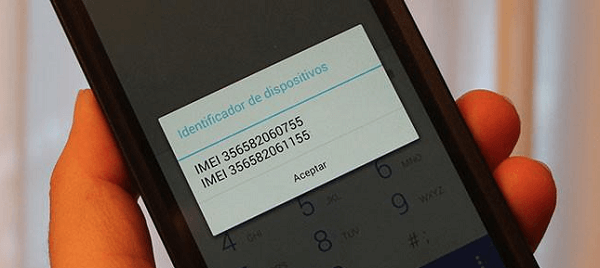
Desbloquear un celular sin saber la contraseña mediante el código IMEI
Si el dispositivo está bloqueado, este método no te servirá a menos que tengas anotado el código IMEI en otro lado. Además, si no recuerdas tus datos de la cuenta de Samsung, tampoco podrás utilizar este método. En ese caso, te recomendamos usar alguno de los siguientes.
Artículo relacionado: Todos los patrones de desbloqueo posibles
Forma 7: Desbloquear la contraseña de tu celular Samsung con ADB
Una forma que no muchos conocen como desbloquear un celular Samsung sin saber la contraseña, es ADB. Este es una forma útil de acceder a tu dispositivo si has olvidado tu contraseña. ADB es una herramienta de Android Debug Bridge que permite a los usuarios interactuar con sus dispositivos Android a través de la línea de comandos en un ordenador. Sigue estos pasos para desbloquear la contraseña de tu celular Samsung con ADB:
- Paso 1: Descarga e instala ADB en tu ordenador. Asegúrate de que el dispositivo Samsung esté conectado a tu ordenador a través de un cable USB.
- Paso 2: Abre una ventana de comandos en tu ordenador y escribe adb devices para asegurarte de que tu dispositivo está conectado y reconocido por ADB.
- Paso 3: Escribe adb shell para acceder al shell de ADB en tu dispositivo Samsung.
- Paso 4: Escribe cd /data/data/com.android.providers.settings/databases para cambiar al directorio donde se encuentran los datos de configuración de tu dispositivo.
- Paso 5: Escribe sqlite3 settings.db para abrir la base de datos de configuración de tu dispositivo.
- Paso 6: Escribe update system set value=0 where name=’lock_pattern_autolock’ para desactivar el bloqueo de patrón de tu dispositivo.
- Paso 7: Escribe update system set value=0 where name=’lockscreen.lockedoutpermanently’ para desbloquear tu dispositivo si ha sido bloqueado permanentemente.
- Paso 8: Escribe quit para salir de la base de datos de configuración.
- Paso 9: Reinicia tu dispositivo Samsung y la contraseña debería haber sido eliminada.
Ten en cuenta que, con este método, no estás exento de riesgos asociados con la manipulación de la base de datos de configuración de tu dispositivo y puedes perder tus datos personales. En ese caso, te recomendamos usar otros métodos, como DroidKit.
Forma 8: Cómo desbloquear un teléfono Samsung con tu cuenta de Google
Aunque no es exactamente como desbloquear un teléfono Samsung sin saber la contraseña, existe una forma de desbloquearlo si tienes una cuenta Samsung vinculada al dispositivo. A continuación, te mostramos cómo hacerlo, en caso de que cuentes con esta información, lo que simplifica la tarea de desbloquear tu dispositivo:
- Paso 1: Inicia sesión en tu cuenta Samsung desde otro dispositivo, como un ordenador o un tablet. Una vez que hayas ingresado en tu cuenta, busca la opción de Restablecer contraseña de la pantalla de bloqueo y selecciónala.
- Paso 2: Al seleccionar esta opción, se te pedirá que ingreses el correo electrónico asociado a tu cuenta Samsung y el número de modelo de tu dispositivo. Una vez que hayas ingresado esta información, recibirás un código de verificación por correo electrónico.
- Paso 3: Una vez que hayas recibido el código, ingrésalo en el dispositivo Samsung bloqueado y se te permitirá establecer una nueva contraseña. Asegúrate de elegir una contraseña segura y fácil de recordar para evitar volver a encontrarte en esta situación.
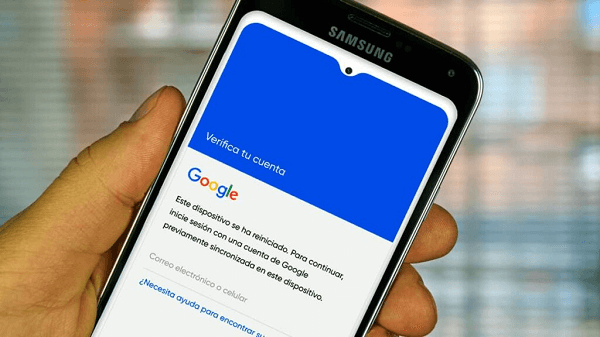
Cómo desbloquear un teléfono Samsung con tu cuenta de Google
Si no puedes recordar la dirección de correo electrónico asociada a tu cuenta Samsung, no podrás recibir el código de verificación necesario para desbloquear el dispositivo. En ese caso, deberás considerar otras opciones, como las presentadas anteriormente.
Forma 9: Quitar cuenta Google Samsung sin saber contraseña
Una última herramienta útil cómo desbloquear un Samsung sin saber la contraseña y saltar o desactivar FRP es la herramienta Derivación de FRP de DroidKit. Ya te presentamos otra herramienta de este programa que puede servir para desbloquear tu dispositivo, pero esta en particular te sirve para saltar el bloqueo de activación. Estos son los pasos a seguir:
Paso 1. Descarga DroidKit y activa el programa.
Paso 2: Selecciona Derivación de FRP y haz clic en Empezar. Conecta el dispositivo al ordenador.
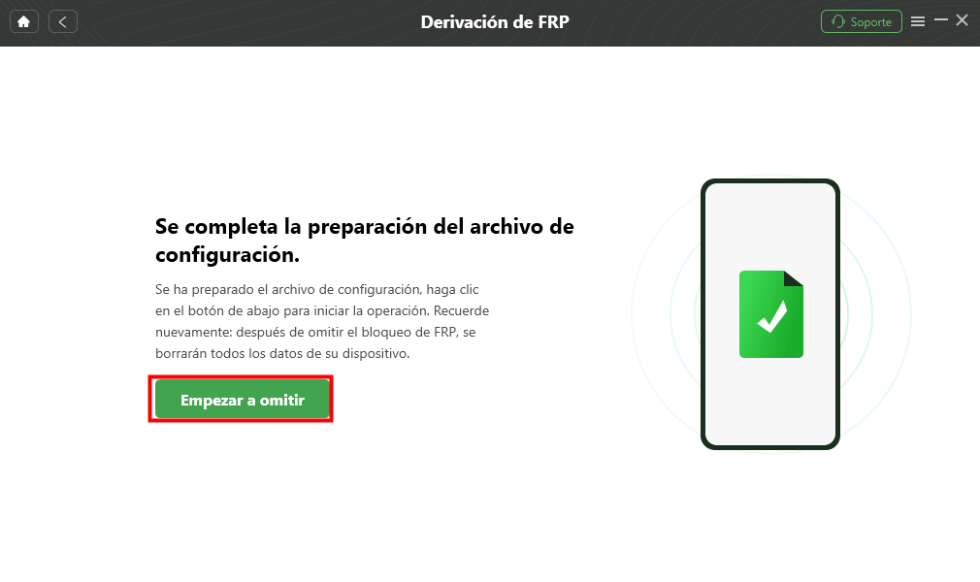
Selecciona derivación de FRP para quitar cuenta Google Samsung sin saber contraseña
Paso 3. Lee la descripción y advertencias de programa, y selecciona Empezar para seguir el desbloqueo una vez hayas finalizado.
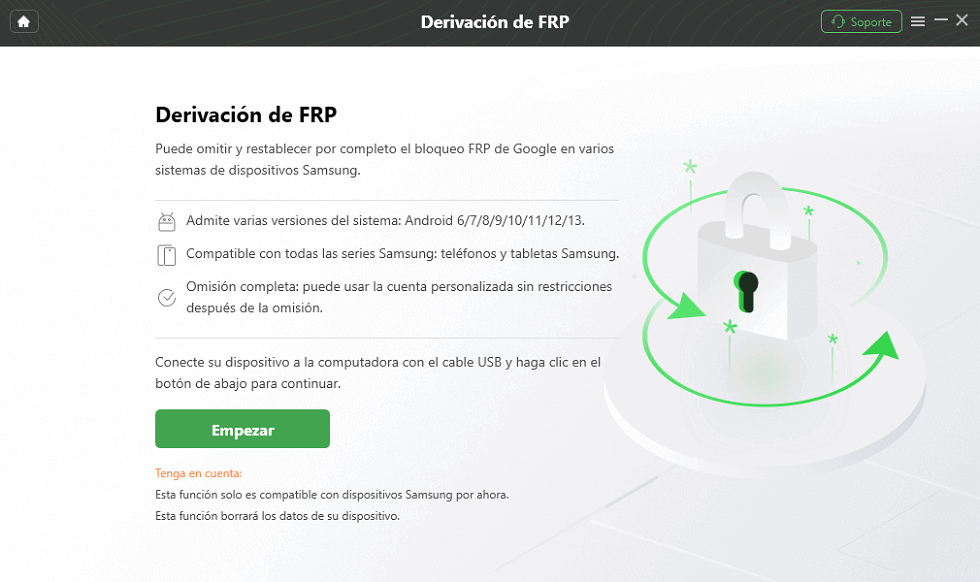
Pincha en Empezar – Cómo eliminar cuentas Google de mi PC
Paso 4: Sigue todos los pasos que se muestran en pantalla sin desconectar el dispositivo. Finalmente, tendrás el dispositivo libre de bloqueo.
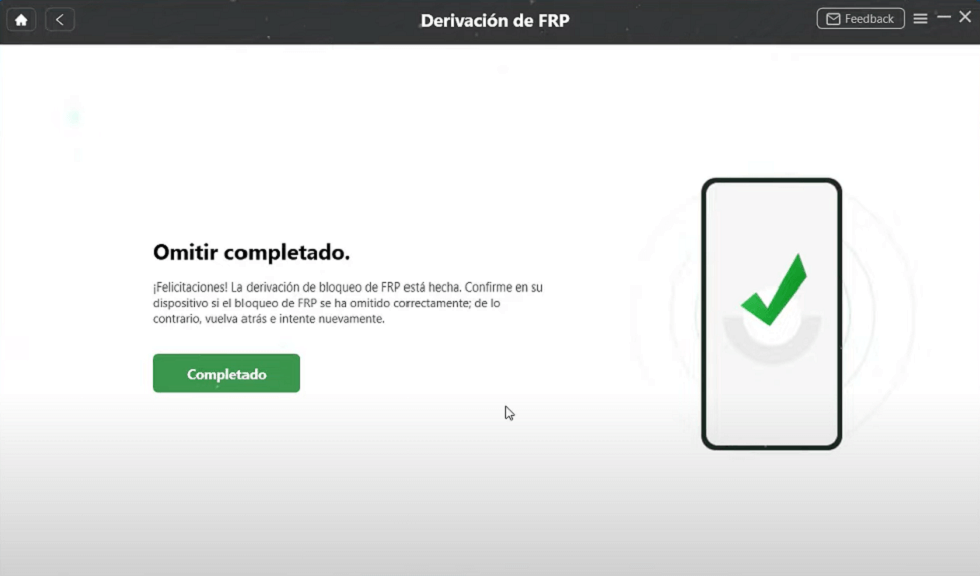
Quitar cuenta Google Samsung sin saber contraseña con éxito
Esta herramienta solo está disponible y tiene buen soporte en dispositivos Samsung, de momento.
Conclusión
En conclusión, existen varias formas como desbloquear un celular sin saber la contraseña Samsung, desde utilizar tu propia cuenta de Google o Samsung, hasta utilizar herramientas avanzadas como DroidKit. Si bien cada uno de estos métodos tiene sus propias ventajas y desventajas, es importante elegir el que mejor se adapte a tus necesidades y habilidades técnicas. Si prefieres una solución más rápida y eficiente, te recomendamos considerar el uso de DroidKit, una herramienta todo en uno que te permite desbloquear tu dispositivo sin perder datos importantes.
DroidKit – Desbloquear un celular Samsung
- Desbloquear los dispisitivos Android y Samsung con facilidad.
- Recuperar archivos borrados definitivamente Google Drive sin/con root.
- Tranferir datos de celular a PC para hacer una copia de seguridad.
- Desbloquear tu celular sin contraseña y eliminar la cuenta Google con facilidad.
Descargar Gratis100% Clean & Safe
Descargar Gratis100% Clean & Safe
Producto-relacionado preguntas? Contacta nuestro equipo de soporte para soluciones rápidas >





